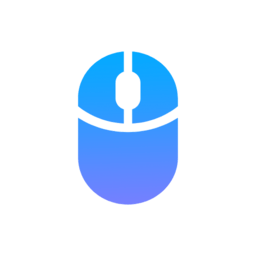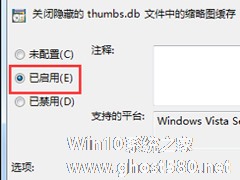-
Win7桌面鼠标右键没反应怎么办?
- 时间:2024-11-15 10:19:47
大家好,今天Win10系统之家小编给大家分享「Win7桌面鼠标右键没反应怎么办?」的知识,如果能碰巧解决你现在面临的问题,记得收藏本站或分享给你的好友们哟~,现在开始吧!
在Win7系统的操作过程中,我们经常需要单击鼠标右键来进行某个操作,但不少用户遇到右键失灵无法使用的情况,即使更换电池鼠标也一样无法使用,这使得一些操作无法进行。那么,该怎么解决Win7系统中鼠标右键没有反应的问题呢?
1、按下“win+r”组合键打开运行,输入“gpedit.msc”按下回车键打开组策略编辑器;

2、在编辑器中依次展开“用户配置—管理模板—Windows组件—Windows资源管理器”;

3、在窗口右侧双击打开“删除Windows资源管理器的默认上下文菜单”,在打开多窗口中选择“已禁用”,点击应用并确定即可。

以上三个步骤就是Win7桌面鼠标右键没有反应的处理方法,用户只需通过组策略编辑器进行简单操作即可解决问题了。关于鼠标右键失灵的方法还可以参考:Win7鼠标右键失效的解决方法。
以上就是关于「Win7桌面鼠标右键没反应怎么办?」的全部内容,本文讲解到这里啦,希望对大家有所帮助。如果你还想了解更多这方面的信息,记得收藏关注本站~
*此文为Win10系统之家www.ghost580.net文♂章,转载请联系网站管理人员!
相关文章
-
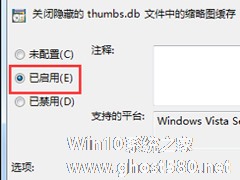
在Win7系统的操作过程中,我们经常需要单击鼠标右键来进行某个操作,但不少用户遇到右键失灵无法使用的情况,即使更换电池鼠标也一样无法使用,这使得一些操作无法进行。那么,该怎么解决Win7系统中鼠标右键没有反应的问题呢?
1、按下“win+r”组合键打开运行,输入“gpedit.msc”按下回车键打开组策略编辑器;
2、在编辑器中依次展开“用户配置—管理模板—W... -

鼠标右键没反应怎么办?Win7桌面鼠标右键一直转圈的解决办法
鼠标右键没反应怎么办?最近一位Win7用户在桌面上点击鼠标右键出现一直转圈的情况,根本无法正常使用,这是怎么回事呢?出现这种情况,说明当前焦点的某个应用软件陷入了忙碌之中,那么该如何解决Win7鼠标右键没反应的问题呢?下面我们一起来看看。
Win7桌面鼠标右键一直转圈的解决办法:
1、首先在Win7系统中建立一个txt文档,自己电脑如果能反映出来建立更好,不行... -

很多人都会碰到这个问题,鼠标右键点击某个文件时,菜单出来的非常非常慢,经常过了10来秒才会打开。网上关于这个问题的原因各种各样,小编通过对比发现解决方法都是围绕着修改注册表来进行,经过试验后发现下面这个方法效果非常好。
推荐:最新Win7系统
操作步骤:
一、如果你Win7系统是刚安装完后,鼠标右键单击反应速度十分慢,且后台运行仍在转圈,可以在Wi... -

在Win7系统中,我们在执行许多操作后,回到桌面上,我们会习惯地点击右键刷新桌面,但如果桌面刷新时反应很慢,有时甚至需要十几秒,这绝不会是件令人开心的事。那该怎么办呢?
方法如下:
1、同时按键盘WIN+R键,调出“运行”对话框。输入regedit,点击确定,打开注册表编辑器;
2、打开注册表后,依次找到注册表:HKEY_CLASSES_ROOT/...